电脑上不了网怎么办 电脑无法上网解决方法
时间:2017-09-15 11:03:18 作者:匿名我们经常能遇到电脑不能上网的状况,遇到这种状况的人应该有很多。电脑不能上网了,我们该怎么办呢?下面小编就给大家讲讲关于电脑无法上网的几种原因以及解决方法!

一.网络设置的问题
这种原因比较多出现在需要手动指定IP、网关、DNS服务器联网方式下,及使用代理服务器上网的。仔细检查计算机的网络设置。
二. DNS服务器的问题
当IE无法浏览网页时,可先尝试用IP地址来访问,如果可以访问,那么应该是DNS的问题,造成DNS的问题可能是连网时获取DNS出错或DNS服务器本身问题,这时你可以手动指定DNS服务(地址可以是你当地ISP提供的DNS服务器地址,也可以用其它地方可正常使用DNS服务器地址。)在网络的属性里进行,(控制面板—网络和拔号连接—本地连接—右键属性—TCP/IP协议—属性—使用下面的DNS服务器地址)。不同的ISP有不同的DNS地址。有时候则是路由器或网卡的问题,无法与ISP的DNS服务连接,这种情况的话,可把路由器关一会再开,或者重新设置路由器。
还有一种可能,是本地DNS缓存出现了问题。为了提高网站访问速度,系统会自动将已经访问过并获取IP地址的网站存入本地的DNS缓存里,一旦再对这个网站进行访问,则不再通过DNS服务器而直接从本地DNS缓存取出该网站的IP地址进行访问。所以,如果本地DNS缓存出现了问题,会导致网站无法访问。可以在“运行”中执行ipconfig/flushdns来重建本地DNS缓存。
三. IE浏览器本身的问题
当IE浏览器本身出现故障时,自然会影响到浏览了;或者IE被恶意修改破坏也会导致无法浏览网页。这时可以尝试用“金山毒霸安全助手”来修复。
四.网络防火墙的问题
如果网络防火墙设置不当,如安全等级过高、不小心把IE放进了阻止访问列表、错误的防火墙策略等,可尝试检查策略、降低防火墙安全等级或直接关掉试试是否恢复正常。
五.网络协议和网卡驱动的问题
IE无法浏览,有可能是网络协议(特别是TCP/IP协议)或网卡驱动损坏导致,可尝试重新网卡驱动和网络协议。
六.感染了病毒所致
这种情况往往表现在打开IE时,在IE界面的左下框里提示:正在打开网页,但老半天没响应。在任务管理器里查看进程,(进入方法,把鼠标放在任务栏上,按右键—任务管理器—进程)看看CPU的占用率如何,如果是100%,可以肯定,是感染了病毒,这时你想运行其他程序简直就是受罪。这就要查查是哪个进程贪婪地占用了CPU资源.找到后,最好把名称记录下来,然后点击结束,如果不能结束,则要启动到安全模式下把该东东删除,还要进入注册表里,(方法:开始—运行,输入regedit)在注册表对话框里,点编辑—查找,输入那个程序名,找到后,点鼠标右键删除,然后再进行几次的搜索,往往能彻底删除干净。
七.还有一种现象也需特别留意:就是能打开网站的首页,但不能打开二级链接,如果是这样,处理的方法是重新注册如下的DLL文件:

在开始—运行里输入:
regsvr32Shdocvw.dll
regsvr32Shell32.dll(注意这个命令,先不用输)
regsvr32Oleaut32.dll
regsvr32Actxprxy.dll
regsvr32Mshtml.dll
regsvr32Urlmon.dll
regsvr32Msjava.dll
regsvr32Browseui.dll
-
 立即下载
喜番免费短剧
立即下载
喜番免费短剧影音播放丨67.45M
喜番免费短剧是一款集短剧观看与音乐播放于一体的影音娱乐软件,提供了丰富的短剧内容和高质量的音乐播放服务,让用户能够在享受精彩剧情的同时,也能沉浸在美妙的音乐世界中。喜番免费短剧软件特色1.海量短剧资源:涵盖各种类型,满足不同用户的观看需求。2.精准推荐系统:根
-
 立即下载
flstudiomobile安卓版破解
立即下载
flstudiomobile安卓版破解影音播放丨34Mb
FLStudioMobile安卓版破解是一款专为音乐创作者设计的移动音乐制作软件,它提供了强大的音乐制作工具,让用户能够在智能手机或平板电脑上随时随地创作音乐。然而,需要注意的是,破解软件可能涉及版权和法律问题,建议用户支持正版软件以保障自身权益。flstud
-
 立即下载
歌叽歌叽最新版
立即下载
歌叽歌叽最新版影音播放丨34.55MB
歌叽歌叽最新版是一款集音频播放、视频观赏及个性化设置于一体的全能型影音播放软件。它以其卓越的性能、丰富的资源库和友好的用户界面,在众多同类软件中脱颖而出,成为广大影音爱好者的首选。歌叽歌叽最新版软件竞争优势1.强大的解码能力:支持市面上几乎所有格式的音视频文件
-
 立即下载
fc2video 2.0版
立即下载
fc2video 2.0版影音播放丨29.78MB
fc2video2.0版是一款专为fc2视频平台用户设计的视频下载与播放软件,它提供了便捷的视频下载、管理以及高清播放功能,让用户能够轻松享受fc2平台上的丰富视频资源。fc2video2.0版软件背景1.随着fc2视频平台内容的日益丰富,用户对高效下载和观看
-
 立即下载
vita剪辑图文
立即下载
vita剪辑图文影音播放丨231.68MB
Vita剪辑图文是一款功能强大的多媒体编辑软件,专为追求高效与创意的用户设计。它不仅支持高清视频剪辑、图片编辑,还融入了丰富的图文排版功能,让用户能够轻松制作出专业级的视频故事和图文内容。无论是社交媒体分享、企业宣传还是个人创作,Vita剪辑图文都能成为您不可
-

蚂蚁庄园今日答案11月21日(今日已更新) 蚂蚁庄园今天正确答案是什么呢
2024-11-20
-
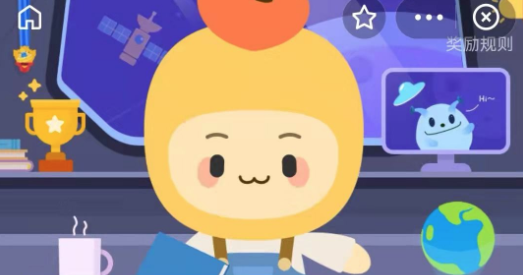
以下哪一项是新兴职业“智能网联汽车测试员”的工作内容 蚂蚁新村11.8日答案
2024-11-08
-

蚂蚁庄园今日答案11月5日(今日已更新) 蚂蚁庄园今天正确答案是什么呢
2024-11-04
-

以下哪座古城曾是春秋越国都城,被誉为“一座没有围墙的博物馆” 蚂蚁庄园11.5日答案
2024-11-04
-

蚂蚁庄园2024年10月28日答案 蚂蚁庄园每日答题答案
2024-10-28
-

蚂蚁庄园今日答案 儿童骨密度偏低代表着缺钙吗
2024-10-18
-

蚂蚁庄园今日答案10月18日(今日已更新) 蚂蚁庄园今天正确答案是什么呢
2024-10-17
-

蚂蚁庄园今日答案 股票小知识:以下哪一种是“牛市”的市场特点
2024-10-16
-

蚂蚁庄园今日答案 “白釉青花一火成,花从釉里透分明”说的是哪种工艺品
2024-10-14
-

蚂蚁庄园2024年10月9日答案 蚂蚁庄园每日答题答案
2024-10-08




